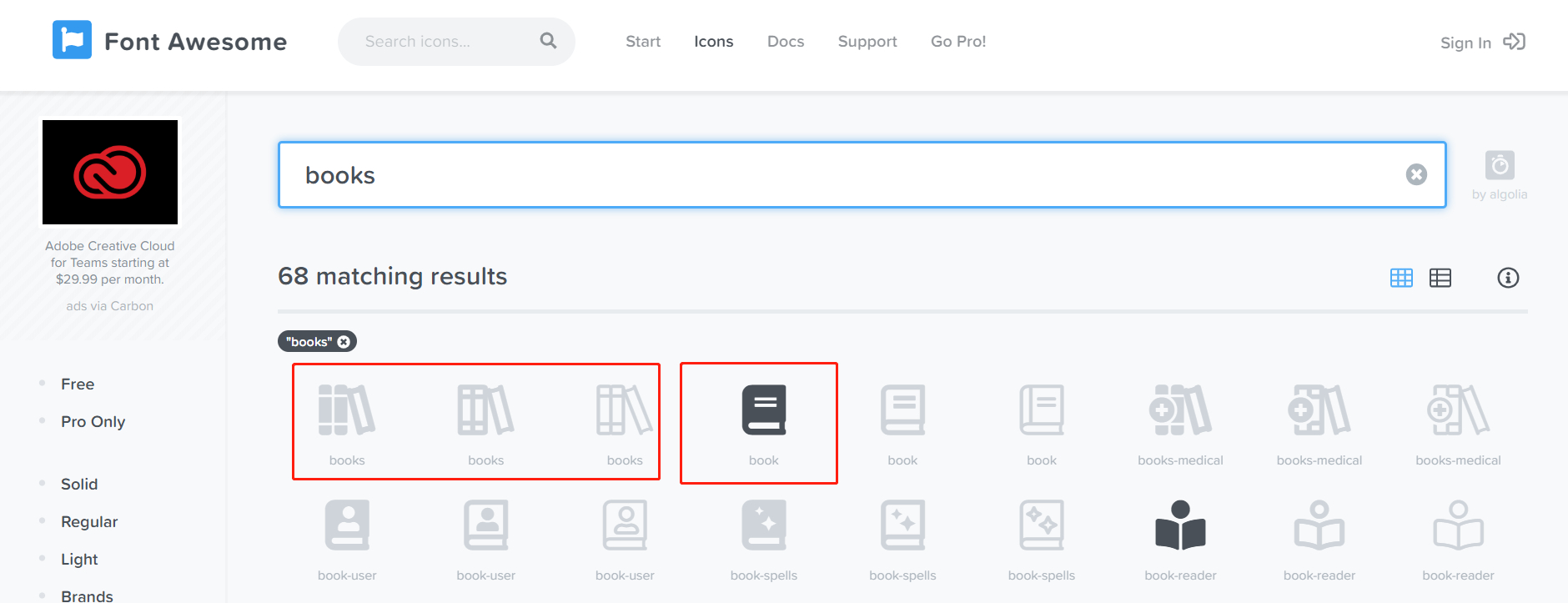在整理博客的过程中,发现需要新增一些页面,对于 Hexo 框架来说是 page 的概念,例如 首页 、 关于 、 分类 、 搜索 等页面。这种页面不同于每一篇博客文章那种发表的内容,对于 Hexo 框架来说是 post,而是可以交互的页面,例如可以在 搜索 页面中搜索博客的内容,可以在 分类 页面中查看博客文章的分类统计。当然,类似于 关于 这种页面也是静态的,没有交互的概念。
上面提到的这些页面都是 Next 主题自带的,只要在 _config.yml 配置文件中开启相关配置即可,不需要关心它是怎么实现的,例如开启了 分类 页面,它会自动把博客的分类统计好,展示出来。但是我的想法其实是新增一个页面,并且自定义图标、名称、内容,其实也可以实现,本文记录这个过程。
自带的页面
Hexo 自带的页面有好几种,例如:关于、首页、分类、搜索、站点地图、404 页面等,可以在主题的配置文件中查看 menu 选项 。例如我使用的是 Next 主题,在 themes/next/_config.yml 中查看 menu 选项,我这里已经配置好 home、about、tags、categories、archives,此外还有没有开启的 schedule、sitemap、commonweal 等,先忽略我新增的 books 页面。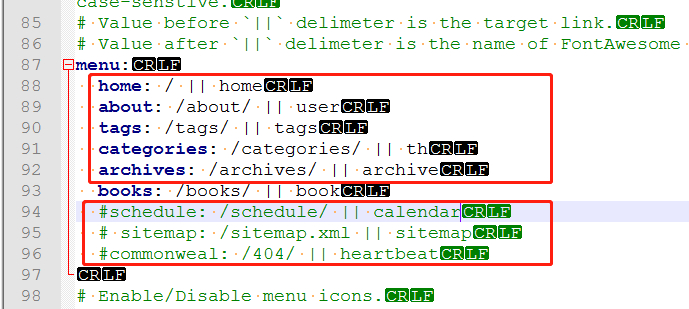
这里面的配置有固定的格式,一共有四列:第一列是展示的名字以及页面标识、第二列是 url 地址、第三列是固定的双竖线、第四列是图标名称。我这里使用 about: /about/ || user 举例,about 就是页面的名字【虽然配置的是英文,但是有汉化字典转为中文,汉化字典文件为:themes/next/languages/zh-Hans.yml】,/about/ 是页面的 url 地址,表示从主页跳转的地址,前面加上域名可以直接访问,|| 双竖线是固定标识符,user 是图标名称,来自于一个图标库:https://fontawesome.com 。
只要开启这个配置,就可以看到关于的页面。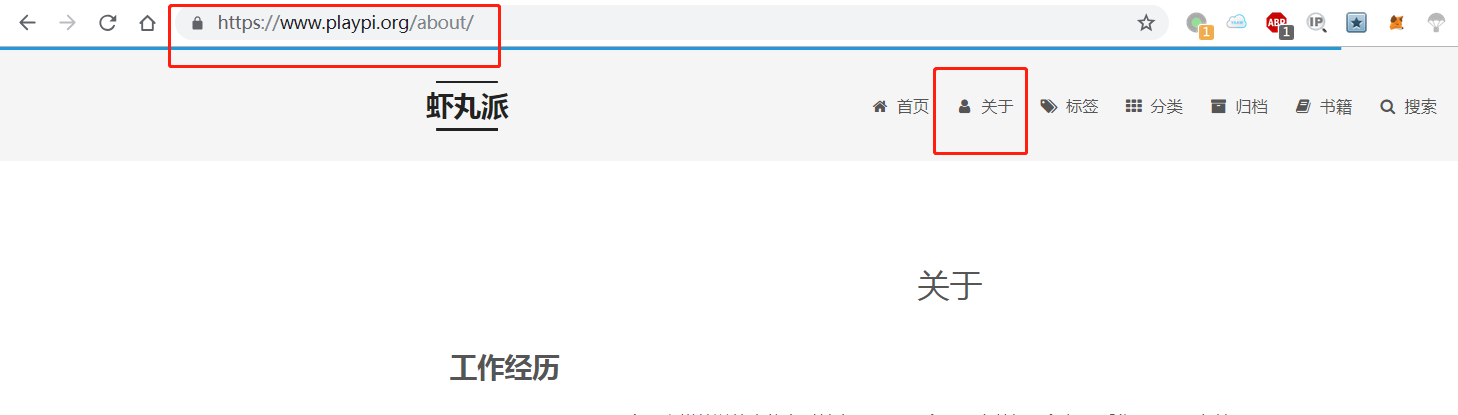
这些页面都不需要特殊的处理,直接配置完成就可以直接使用,可以在项目的 source 目录里面查看子文件夹,每个子文件夹都会对应一个页面,文件夹里面有一个 index.md 文件,就是页面的原始数据。但是对于搜索、分类、归档等可以交互的页面,Hexo 在渲染时还会重新计算,这里面的 index.md 文件没有内容,只是表示开启了这个页面。而对于静态页面,直接在相应的 index.md 文件里面写上内容就行了,Hexo 值了渲染不会再重新计算内容。例如关于页面,就可以使用 Markdown 语法在 about/index.md 文件里面写上关于作者的简介,我下面要新增的页面也是类似这种格式。
各种页面对应的子文件夹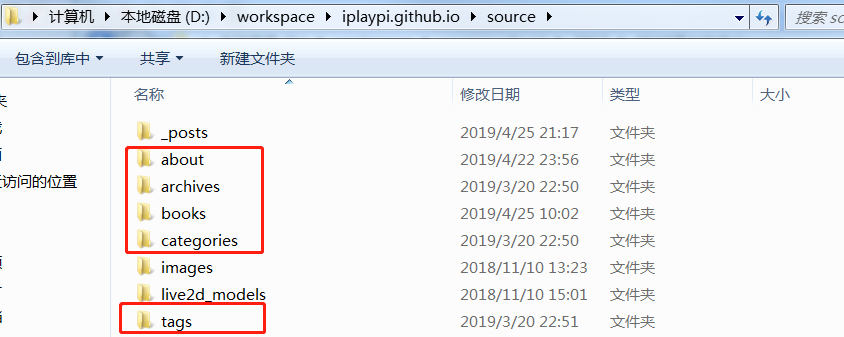
新增页面
了解完了自带的页面,接下来准备新增自定义页面。
我需要新增的是一个静态页面,名称为 书籍 ,里面会列出我的读书清单,并给出书籍的部分信息。
生成页面并编辑
经过查询 Hexo 的语法,生成新页面的命令为:hexo new page name,page 是关键字,name 表示页面的名字,我直接使用 hexo new page books 即可。
执行完命令后,可以在 source 目录看到生成了一个 books 目录,里面有一个 index.md 文件,直接编辑这个页面即可。
简单编辑内容如图: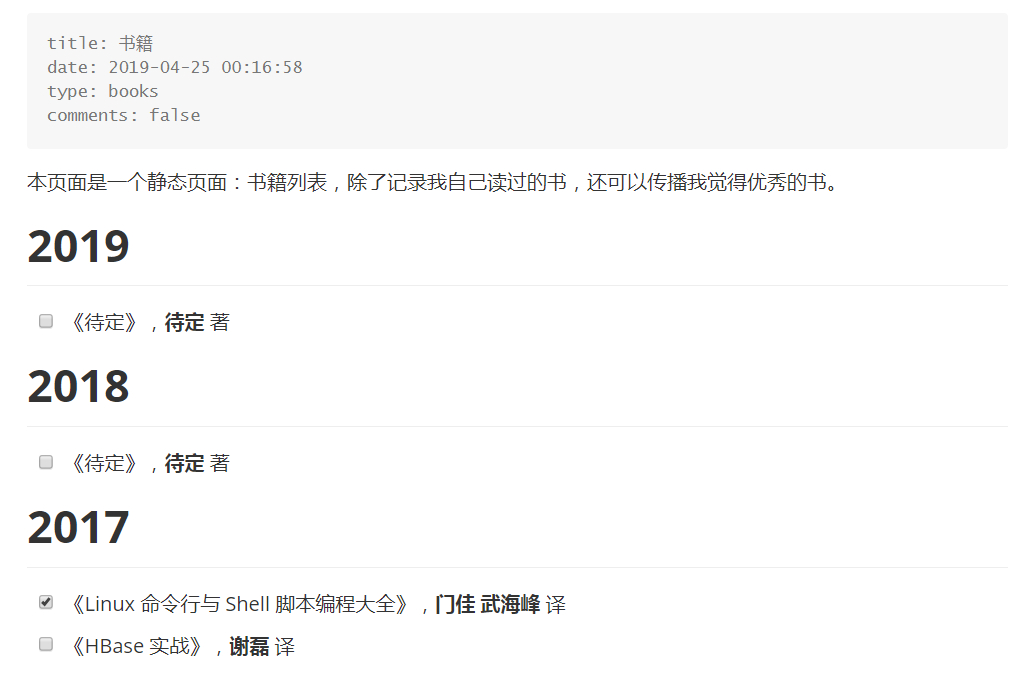
这里需要注意文件头的内容,有固定的格式:
1 | --- |
其中,title 就是渲染后 html 网页的居中标题以及网页的 title 标签值,会在浏览器的 tab 页上面显示【这里也可以使用英文名称 books,但是需要在汉化文件的 title 选项下面增加中英文配置,和后面的 menu 汉化类似】。type 就是页面的类别,与自定义页面名称保持一致。此外 comments 切记关闭,因为博客如果开启了评论功能,会默认在所有的页面都开启评论框,而这种自定义页面是不需要评论框的,因此选择关闭,即设置为 false。
开启页面配置
在主题的配置文件 themes/next/_config.yml 中,配置自定义页面,在 menu 选项下面,配置内容如下:
1 | books: /books/ || book |
截图如下: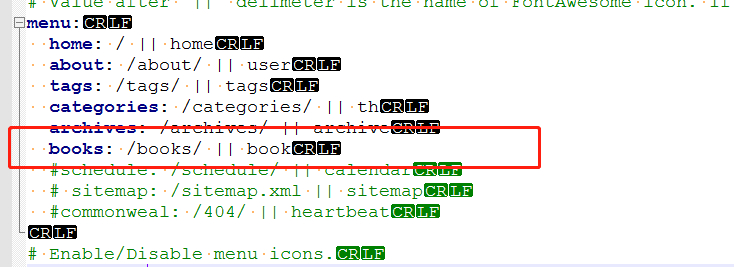
其中,books 是新建的页面名称,/books/ 是链接,book 是图标【因为没有 books 图标可以使用,只能使用 book 图标了,原因在最后会描述,主要是收费问题】。
汉化页面名称
配置 themes/next/languages/zh-Hans.yml 文件,也是在 menu 选项下面,配置内容如下:
1 | books: 书籍 |
截图如下: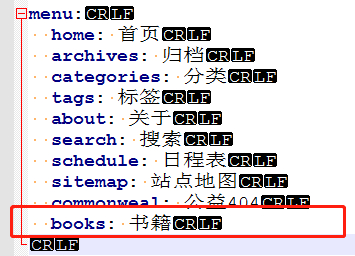
打开页面预览
在博客点击书籍页面或者直接输入 域名 /books/ 链接,打开页面。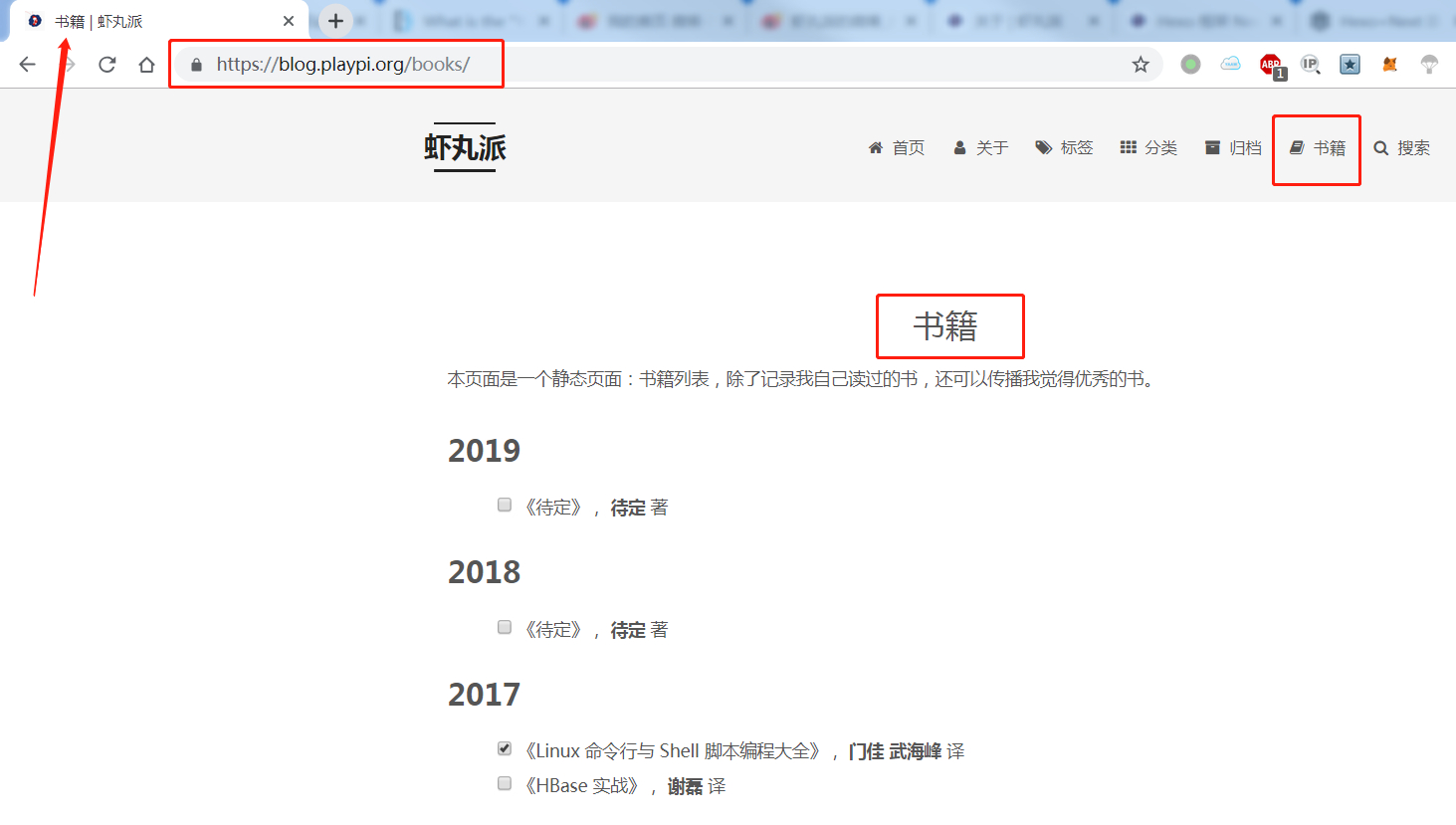
注意事项
注意,图标是来自于图标库:https://fontawesome.com ,只要提供图标的名字即可,Hexo 会自动匹配对应的图标展示。需要特别注意的是,这里面的图标有大部分是收费的【搜索时会显示灰色状态,能免费使用的才会显示黑色状态】,所以不能使用,即使配置了名称 Hexo 也不会展示出来。例如我想使用一个名字为 books 的图标,是收费的,发现 Hexo 不会展示,我换成了另外一个名字为 book 的免费图标,Hexo 就可以正常展示了。
搜索图标结果